Et stort antal Mac-brugere installerer Windows på Mac til at køre apps og spil, der udelukkende er tilgængelige for Windows. Mens det er muligt at installere Windows på Mac ved hjælp af virtuel software som VirtualBox og Parallels Desktop, foretrækker brugere, der ikke kan gå på kompromis med ydeevnen, at bruge den officielle Boot Camp-assistentsoftware til at køre Windows på Mac.
Brugere, der har installeret Windows på Mac ved hjælp af Boot Camp, ved sandsynligvis, at Boot Camp-software lader dig hurtigt genstarte til Mac OS X fra Windows. Man kan lave et klik eller højreklik på Boot Camp-ikonet, der kører i proceslinjens meddelelsesområde og derefter klikke på Genstart i OS X-indstilling for at genstarte maskinen og starte i OS X.
Denne mulighed fungerer godt, selvom du har indstillet Macintosh eller endda Windows som standard OS på startdisken. Boot Camp giver dig dog ikke mulighed for hurtigt at genstarte til Windows fra Mac OS X. Det vil sige, hvis du vil genstarte til Windows, mens du bruger Mac OS X, skal du enten åbne systemindstillinger og vælge dit Windows-drev eller manuelt genstarte, holde Alt (Option) -tasten nede og derefter vælge Windows Boot Camp-drev for at begynde at bruge Windows.
Mens det er muligt at indstille Windows som standard OS i Boot Camp og starte op i Windows uden at trykke på Alt (Option) -tasten, kan brugere, der bruger OS X som deres primære operativsystem, muligvis ikke lide ideen.
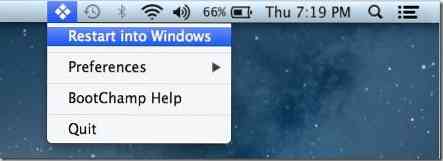
Brugere, der ofte starter i Windows og leder efter en bedre måde at starte i Windows på, bør prøve et lille program med navnet BootChamp. BootChamp til Mac OS X 10.6.8 eller nyere hjælper dig med hurtigt at starte i Windows uden at skulle genstarte manuelt og holde Option (Alt) -tasten nede.
Når BootChamp er installeret, sidder den i menulinjen og giver en nem måde at genstarte Windows på. Første gang du bruger BootChamp til at genstarte Windows, bliver du bedt om at indtaste din administratoradgangskode. Efter dette behøver du dog ikke indtaste adgangskoden.
Den eneste ulempe er, at BootChamp ikke beder dig om at bekræfte handlingen, når du klikker på Genstart i Windows. Det vil sige, at hvis du ved et uheld klikker på Genstart i Windows-indstilling, starter BootChamp dig med Windows.
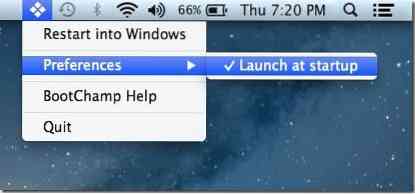
Bemærk, at BootChamp ikke ændrer indstillingerne for startdisken. Bemærk også, at BootChamp med standardindstillinger starter ved OS X-opstart og vises i menulinjen. Hvis det ikke starter ved opstart, skal du køre softwaren, klikke på Boot Champ-ikonet i menulinjen, klikke på Indstillinger og derefter klikke på Start ved opstart.
Download BootChamp
 Phenquestions
Phenquestions


